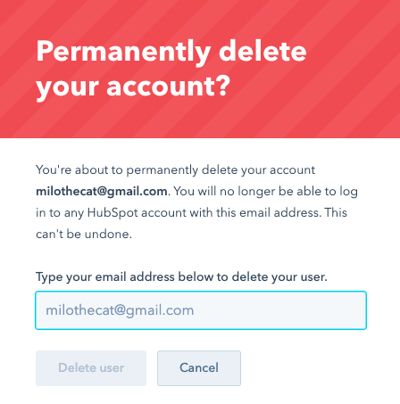HubSpot gebruikers verwijderen
Laatst bijgewerkt: april 26, 2024
Beschikbaar met elk van de volgende abonnementen, behalve waar vermeld:
|
|
Als je een Super Admin bent en een gebruiker wilt verwijderen uit je HubSpot account, dan is deactiveren de eerste stap in het intrekken van de toegang van een gebruiker. Nadat je een gebruiker hebt gedeactiveerd, kun je een gebruiker volledig verwijderen uit je account. Hieronder worden de verschillen uitgelegd tussen het deactiveren van gebruikers en het volledig verwijderen van gebruikers:
- Een gebruiker deactiveren:
- De gebruiker kan niet meer inloggen of toegang krijgen tot de account, maar zijn gebruikersprofiel en bijbehorende gegevens blijven bewaard voor rapportages en prognoses.
- De gebruiker kan later opnieuw worden geactiveerd met zijn huidige activa. De gebruiker blijft bijvoorbeeld toegewezen aan zijn records.
- De gebruiker ontvangt geen meldingen meer.
- De gebruiker behoudt zijn betaalde seat, maar de seat telt niet mee voor het totaal aantal seats van de account.
- Een gebruiker verwijderen :
- De gebruiker moet worden gedeactiveerd voordat je hem volledig van je account kunt verwijderen.
- De gebruiker kan zich niet langer aanmelden of toegang krijgen tot het account en zijn gebruikersprofiel wordt verwijderd uit het account.
- De gebruiker wordt niet langer toegewezen aan conversaties en bedrijfsmiddelen en verwijderd uit rapporten. Meer informatie over wat wordt verwijderd van het account wanneer een gebruiker wordt verwijderd.
Daarnaast kan een gebruiker zichzelf verwijderen uit een HubSpot-account of zijn gebruikersaccount volledig verwijderen nadat hij is verwijderd uit alle HubSpot-accounts. Als je een gebruikersaccount verwijdert, wordt het volledig verwijderd uit de HubSpot-systemen.
Een gebruiker deactiveren
Vereisten voordat u een gebruiker deactiveert
Wanneer je een gebruiker deactiveert in plaats van verwijdert, kun je de historische activiteiten van de gebruiker behouden zonder de toegang tot belangrijke gegevens te verliezen. Wanneer gedeactiveerde gebruikers opnieuw worden geactiveerd, zijn hun historische activiteiten zoals het wijzigen van eigenschappen en het bijwerken van inhoud nog steeds beschikbaar.
Houd rekening met het volgende voordat je een gebruiker deactiveert:
- Als de gebruiker activa bezit of is opgenomen als criteria voor een filter (bijv. workflows), moet je hem handmatig verwijderen uit die tools.
- Als de gebruiker eigenaar is van een planningspagina of is opgenomen in een groep of Round Robin planningspagina's, dan moet je deze verwijderen of opnieuw toewijzen zodat deze niet wordt geboekt voor vergaderingen.
- Als een gebruiker is ingesteld als contactpersoon in je Account- en factureringsinstellingen , moet je deze uit de rol verwijderen.
- Gedeactiveerde gebruikers worden overgeslagen bij het gebruik van de rotatie record eigenaar workflow actie, en worden verwijderd als opties bij het instellen van de eigenaar van een record.
- Zodra een gebruiker is gedeactiveerd, worden zijn persoonlijke e-mails losgekoppeld. Ze kunnen dan geen nieuwe e-mails meer aanmelden bij CRM, ook geen geplande e-mails.
- Alle teammails die de gebruiker met de conversatie-inbox heeft verbonden, blijven verbonden.
Een gebruiker in je account deactiveren
Een gebruiker deactiveren:
- Klik in je HubSpot-account op het settings instellingen-pictogram in de bovenste navigatiebalk.
- Navigeer in het menu aan de linkerkant naar Gebruikers & Teams.
- Ga met de muis over de naam van de gebruiker, klik op Acties en selecteer Gebruiker deactiveren.
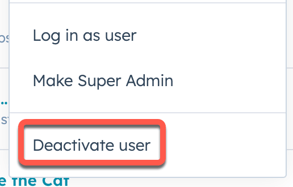
- Bekijk de melding in het dialoogvenster en klik vervolgens op Gebruiker deactiveren.
- De gebruiker ontvangt een e-mail waarin staat dat zijn profiel gedeactiveerd is.
Een gebruiker heractiveren
Een gebruiker opnieuw activeren:
- Klik in je HubSpot-account op het settings instellingen-pictogram in de bovenste navigatiebalk.
- Navigeer in het menu aan de linkerkant naar Gebruikers & Teams.
- Klik op de naam van de gebruiker. De status van de gebruiker wordt linksboven weergegeven als gedeactiveerd.
- Klik rechtsboven op Acties en selecteer vervolgens Gebruiker heractiveren. Alle seats die aan de gebruiker waren toegewezen voor de deactivering en die niet niet opnieuw waren toegewezen, worden opnieuw geactiveerd. Klik op het tabblad Toegang om te zien of er stoelen aan de gebruiker zijn toegewezen.
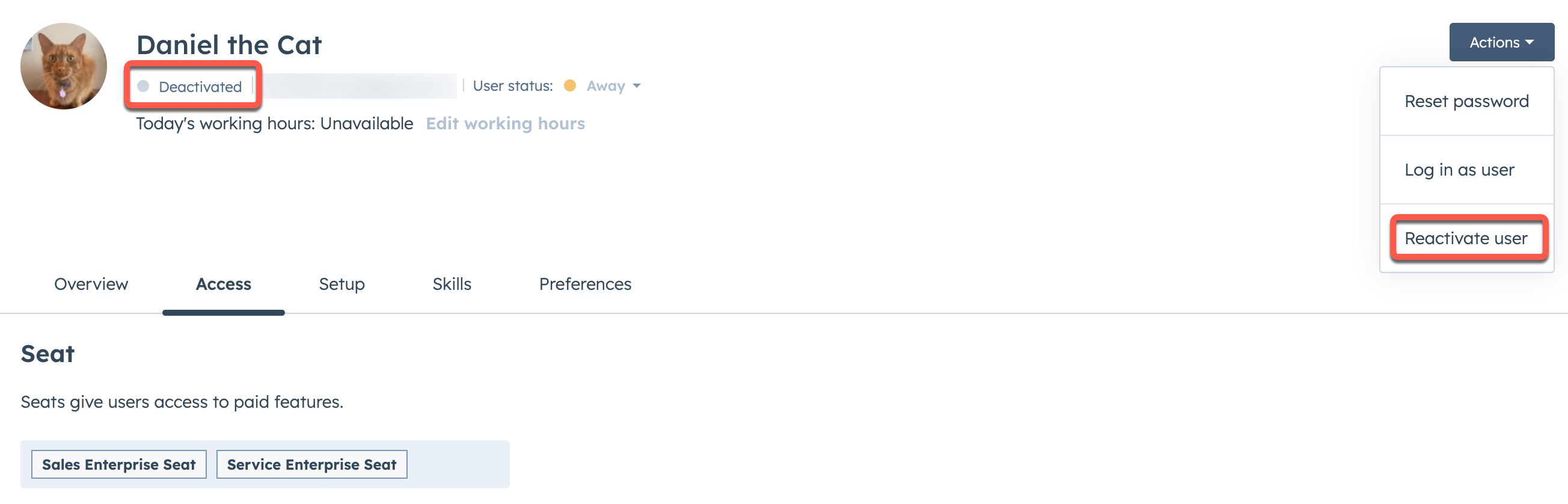
- Klik in het dialoogvenster op Gebruiker heractiveren.
- De gebruiker ontvangt een e-mail om aan te geven dat zijn profiel opnieuw geactiveerd is.
Een gebruiker verwijderen
Vereisten voordat u een gebruiker verwijdert
Voordat je een gebruiker volledig uit je account kunt verwijderen, moet de gebruiker worden gedeactiveerd. Houd er rekening mee dat gemaakte inhoud en eigendomsrecords beïnvloed kunnen worden:
- Als een gebruiker is ingesteld als contactpersoon in je Account- en factureringsinstellingen , moet je hem eerst uit de rol verwijderen voordat je hem als gebruiker kunt verwijderen.
- Als je een gebruiker verwijdert, kun je de gebruiker niet herstellen. In plaats daarvan moet u het proces voor het aanmaken van gebruikers opnieuw doorlopen. Records die ooit waren toegewezen aan de verwijderde gebruiker moeten opnieuw worden toegewezen zodra ze weer zijn toegevoegd.
-
Wanneer een gebruiker wordt verwijderd uit een account, verwijdert HubSpot geen assets of activiteiten die ze hebben gemaakt. Dit omvat middelen zoals blogberichten, pagina's, lijsten, workflows, formulieren en rapporten, maar ook verkoopactiviteiten zoals gelogde e-mails en notities. Activa zullen gedeactiveerd/verwijderd (e-mailadres van de gebruiker) als maker weergeven.
- Alle planningspagina's die door de verwijderde gebruiker zijn gemaakt, worden verwijderd.
-
Sociale berichten die door de verwijderde gebruiker zijn gepubliceerd, blijven gepubliceerd. Als de verwijderde gebruiker echter de beheerder was van sociale media-accounts, moet u deze accounts mogelijk opnieuw koppelen.
- De gebruiker blijft een blog auteur. Leer hoe u het profiel van de blogauteur handmatig kunt verwijderen.
- Alle marketinge-mails die door een verwijderde gebruiker zijn gemaakt, blijven bestaan, maar alle gebruikersinformatie die aan de marketinge-mail is gekoppeld, verdwijnt. Er wordt bijvoorbeeld geen naam weergegeven wanneer u bekijkt door wie de marketinge-mail is gemaakt.
-
Alle sequenties, sjablonen en documenten die in uw account zijn gemaakt, blijven bestaan; de verwijderde gebruiker moet echter zijn verkoopsjablonen hebben gedeeld voordat deze werden verwijderd, zodat andere gebruikers er toegang toe hebben.
- Alle gesprekken die waren toegewezen aan de verwijderde gebruiker zullen niet meer worden toegewezen.
- Als u een gebruiker verwijdert uit uw account, verschijnt Gedeactiveerd/Verwijderd (het e-mailadres van de gebruiker) in de eigenschap Eigenaarschap voor alle contactpersonen, bedrijven, deals en tickets die eigendom zijn van die gebruiker. Als uw HubSpot-account is gesynchroniseerd met Salesforce en de verwijderde gebruiker nog steeds een Salesforce-gebruiker is, wordt de gebruikersnaam weergegeven als Naam (Salesforce), net als bij SFDC-gebruikers die nooit HubSpot-toegang hebben gehad.
- Nadat een gebruiker is verwijderd uit je account, wordt deze niet meer weergegeven als optie in filters, zoals in lijsten of dashboards. Je kunt verwijderde gebruikers weergeven in je filters door het selectievakje Inactieve eigenaars weergeven in te schakelen tijdens het filteren.
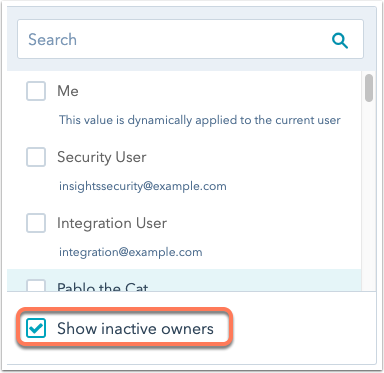
Voordat je een gebruiker verwijdert, moet je alle records die eigendom zijn van de gebruiker opnieuw toewijzen. Meer informatie over het instellen van het eigenaarschap van records in HubSpot.
Gebruiker verwijderen als contactpersoon voor Account & Facturering
Als een gebruiker is ingesteld als contactpersoon in je Account- en factureringsinstellingen , moet je hem eerst uit de rol verwijderen voordat je hem als gebruiker kunt verwijderen.
- Klik in je HubSpot-account in de rechterbovenhoek op jouw accountnaam. Klik vervolgens op Account en facturering.
- Klik bovenaan op het tabblad Bedrijfsinfo.
- Klik in het gedeelte Factureringscontactpersonen op het pictogram delete verwijderen naast de rollen waarin de gebruiker is ingesteld.
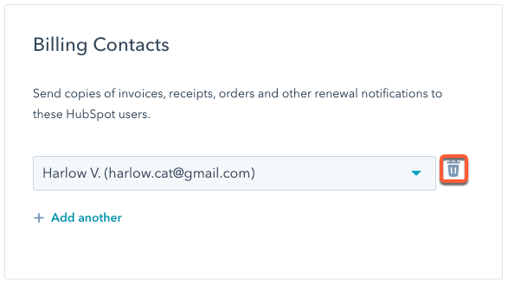
- Klik in het dialoogvenster op Ja, verwijderen uit rol.
- Als de gebruiker is ingesteld als Primaire contactpersoon, moet je deze vervangen door een andere gebruiker.
- Klik op het vervolgkeuzemenu naast Primaire contactpersoon en selecteer een andere gebruiker.
- Klik in het dialoogvenster op Ja, gebruiker toevoegen aan rol.
Je kunt de gebruiker nu uit je account verwijderen.
Een gebruiker uit je account verwijderen
Een gebruiker verwijderen uit je account:
- Klik in je HubSpot-account op het settings instellingen-pictogram in de bovenste navigatiebalk.
- Navigeer in het menu aan de linkerkant naar Gebruikers & Teams.
- Klik op de naam van de gebruiker. De status van de gebruiker moet linksboven als gedeactiveerd worden weergegeven. Leer hoe u een gebruiker deactiveert.
- Klik rechtsboven op Acties en selecteer vervolgens Verwijderen uit account.
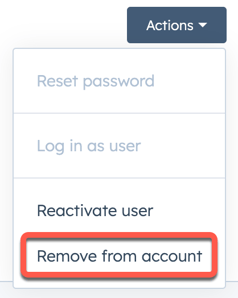
- In het dialoogvenster bekijkt u het advies en onderneemt u de nodige acties om stoelen en middelen opnieuw toe te wijzen. Klik op Doorgaan en vervolgens op Bevestigen.
Jezelf verwijderen uit een HubSpot account
Je kunt je gebruikersaccount ook verwijderen uit een specifiek HubSpot-account.
Voordat je je gebruikersaccount verwijdert van een specifiek HubSpot-account, klik je op je accountnaam rechtsboven in de hoofdnavigatiebalk om te controleren of je bent aangemeld bij de juiste Hub.
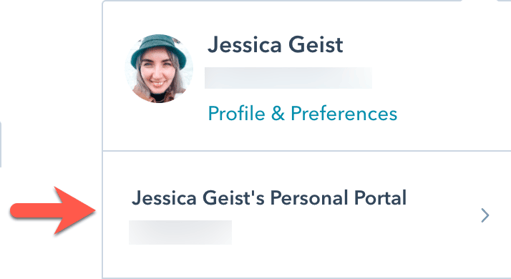
Je gebruikersaccount verwijderen uit een specifiek HubSpot-account:
- Klik in je HubSpot-account op het settings instellingen-pictogram in de bovenste navigatiebalk.
- Navigeer in het menu aan de linkerkant naar Algemeen > Beveiliging.
- Klik onderaan op Verwijder mij uit deze account. Als je deel uitmaakt van andere accounts, heb je daar nog steeds toegang toe. Als je niet bent verwijderd als contactpersoon in Account & facturering, wordt deze knop grijs weergegeven.
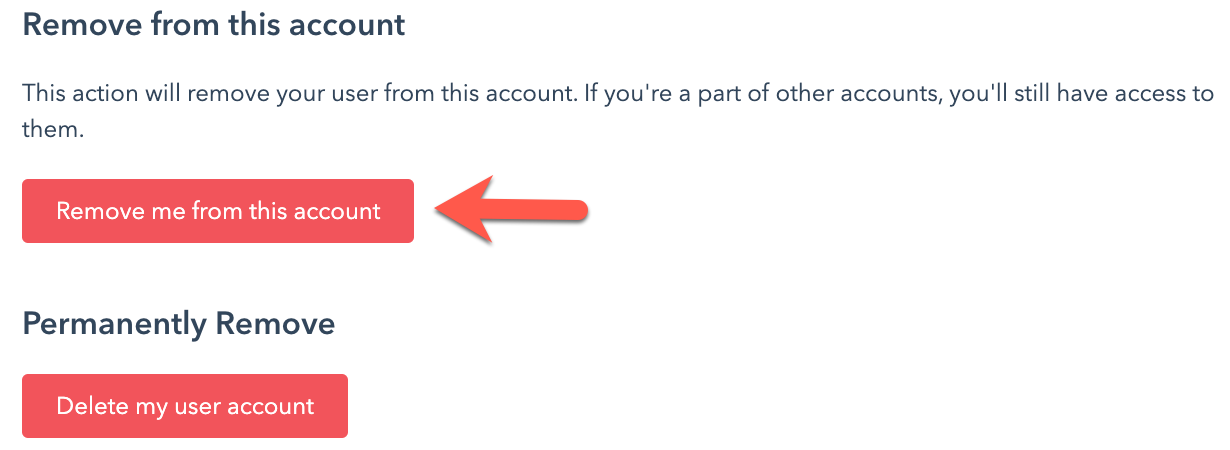
- Typ uw e-mailadres in het dialoogvenster en klik vervolgens op Verwijderen.
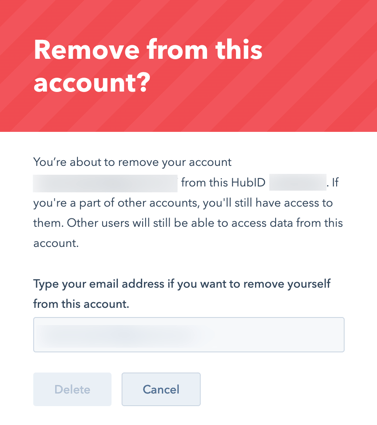
Je HubSpot-account verwijderen
Wanneer de toegang van een gebruiker wordt verwijderd van een HubSpot-account, heeft de gebruiker geen toegang meer tot het account. De gebruiker die aan het e-mailadres is gekoppeld, blijft echter wel bestaan. Je kunt je gebruikersaccount volledig verwijderen zodra je niet meer de enige Super Admin bent die overblijft, terwijl andere gebruikers nog wel toegang hebben tot het account.
Let op: als je je gebruiker verwijdert, worden alle Academy-certificaten die aan dat e-mailadres zijn gekoppeld, verwijderd. Om uw certificeringen te behouden, kunt u uw certificeringen overbrengen naar een nieuw e-mailadres voordat u uw gebruiker verwijdert.
Uw gebruikersaccount definitief verwijderen:
- Log in bij het account dat je wilt verwijderen. Zorg ervoor dat het geen toegang heeft tot andere HubSpot-accounts.
- Klik in je HubSpot-account op het settings instellingen-pictogram in de bovenste navigatiebalk.
- Klik in het linker zijbalkmenu op Algemeen > Beveiliging.
- Klik onderaan op Mijn gebruikersaccount verwijderen.
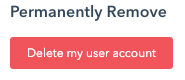
- Voer in het dialoogvenster het e-mailadres van uw gebruiker in en klik vervolgens op Gebruiker verwijderen.